پروکسی واتساپ جدیدترین قابلیت اضافه شده به نسخه جدید این نرم افزار است. یکی از انتقاداتی که همیشه کاربران به صورت طنز در فضای مجازی مطرح میکردند این بود که واتساپ بعد از هر بار آپدیت تغییرات زیادی نسبت به نسخه قبل خود ندارد و همواره آن را با آپدیت های جذاب تلگرام مقایسه میکردند؛ اما واتساپ در آپدیت جدید خود از یک ویژگی جدید رونمایی کرده که توجه کاربران، مخصوصا ایرانیان را به خود جلب کرده است.
به تازگی ویل کتکارت، مدیر واتساپ، در توییتر خود از اضافه شدن قابلیت جدیدی در آخرین نسخه واتساپ خبر داد. فعال شدن پروکسی واتساپ، همان قابلیت جدید است که به کاربران در ایران و سایر نقاط جهان این امکان را میدهد تا آزادانه و البته با امنیت بالا از طریق این پیام رسان با یکدیگر در ارتباط باشند.
پروکسی واتساپ چگونه کار میکند؟
با فعال کردن پروکسی واتساپ، پیام، عکس، ویس و فیلم های شما بصورت رمزگذاری شده به دست مخاطب خواهد رسید و واتساپ برای این ارتباط از روش رمزنگاری End To End استفاده میکند. متا به کاربران خود این اطمینان را داده که اطلاعات آنها محرمانه خواهد ماند و در اختیار هیچ شخص سومی قرار نخواهد گرفت. برای این نوع رمزنگاری، واتساپ از یک سرور قدرتمند استفاده میکند که پیغام شما ابتدا به سرور فرستاده میشود و از طریق آن به مخاطب شما ارسال میگردد.
پروکسی واتساپ را چگونه فعال کنیم؟
همانطور که ویل کتکارت، در توییت خود با اشتراک گذاری یک عکس از تنظیمات واتساپ به زبان فارسی نیز اشاره کرده بود، این قابلیت جدید به راحتی در واتساپ قابل فعال کردن است. ما در ادامه روش فعالسازی پروکسی در اندروید و IOS را به شما آموزش خواهیم داد.
پروکسی واتساپ در آیفون
برای فعال کردن پروکسی واتساپ در ایفون (ios)، قبل از هرچیز مطمئن شوید که واتساپ شما به آخرین نسخه آپدیت شده باشد؛ سپس مراحل زیر را به ترتیب انجام دهید:
- وارد واتساپ شوید و بر روی گزینه Setting بزنید.
- سپس وارد Storage and Data شوید.
[vc_single_image image=”3977″ img_size=”full” add_caption=”yes” alignment=”center” onclick=”link_image” css_animation=”fadeInUp”]
- سپس بر روی گزینه Proxy بزنید.
[vc_single_image image=”3976″ img_size=”full” add_caption=”yes” alignment=”center” onclick=”link_image” css_animation=”fadeInUp”]
- اکنون حالت Use Proxy را فعال کنید.
- پروکسی خود را در کادر پایین وارد کنید.
[vc_single_image image=”3974″ img_size=”full” add_caption=”yes” alignment=”center” onclick=”link_image” css_animation=”fadeInUp”]
- در مرحله آخر پروکسی را Save کرده و از تنظیمات خارج شوید.
برای آشنایی با مشخصات فنی آیفون 14 این مقاله را مطالعه کنید.[vc_single_image image=”3973″ img_size=”full” add_caption=”yes” alignment=”center” onclick=”link_image” css_animation=”fadeInUp”]
پروکسی واتساپ در اندروید
فعال کردن پروکسی واتساپ در اندروید به روش زیر انجام میشود. ابتدا واتساپ خود را به آخرین نسخه آپدیت کرده و سپس وارد واتساپ شوید و مراحل را به ترتیب انجام دهید:
- وارد تنظیمات واتساپ شوید و بر روی گزینه Storage and Data بزنید
[vc_single_image image=”3981″ img_size=”full” alignment=”center” onclick=”link_image” css_animation=”fadeInUp”]
- وارد Proxy setting شوید.
[vc_single_image image=”3982″ img_size=”full” add_caption=”yes” alignment=”center” onclick=”link_image” css_animation=”fadeInUp”]
- Use proxy را فعال کنید.
- پروکسی خود را در کادر مشخص شده وارد کنید.
- گزینه Save را بزنید و از تنظیمات خارج شوید.
[vc_column width=”1/2″][vc_single_image image=”3979″ img_size=”full” alignment=”center” onclick=”link_image” css_animation=”fadeInUp”][vc_column width=”1/2″][vc_single_image image=”3980″ img_size=”full” alignment=”center” onclick=”link_image” css_animation=”fadeInUp”]به همین راحتی میتوانید پروکسی را بر روی واتساپ ست کنید و بدون محدودیت از امکانات این پیام رسان استفاده کنید.
در نظر داشته باشید اگر بعد از تنظیم کردن پروکسی در واتساپ، پیام شما ارسال نشد، به احتمال زیاد آن پروکسی مسدود شده و باید از پروکسی دیگری استفاده کنید. اگر به دنبال پروکسی برای واتساپ هستید بهترین راه سرچ کردن در اینترنت و یا تلگرام است.
چند روز بعد از انتشار این خبر نیز، وزارت خزانه داری آمریکا از لغو تحریم خدمات اینترنتی برای کاربران ایرانی خبر داد.








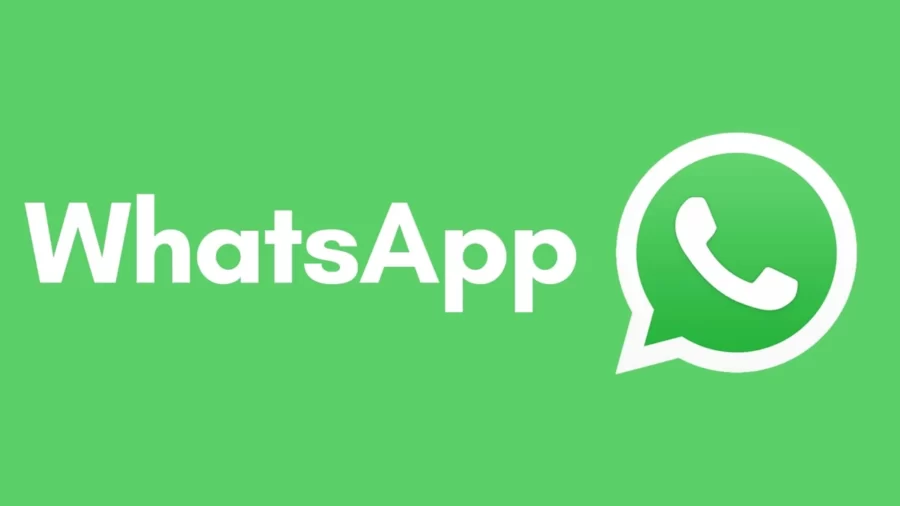
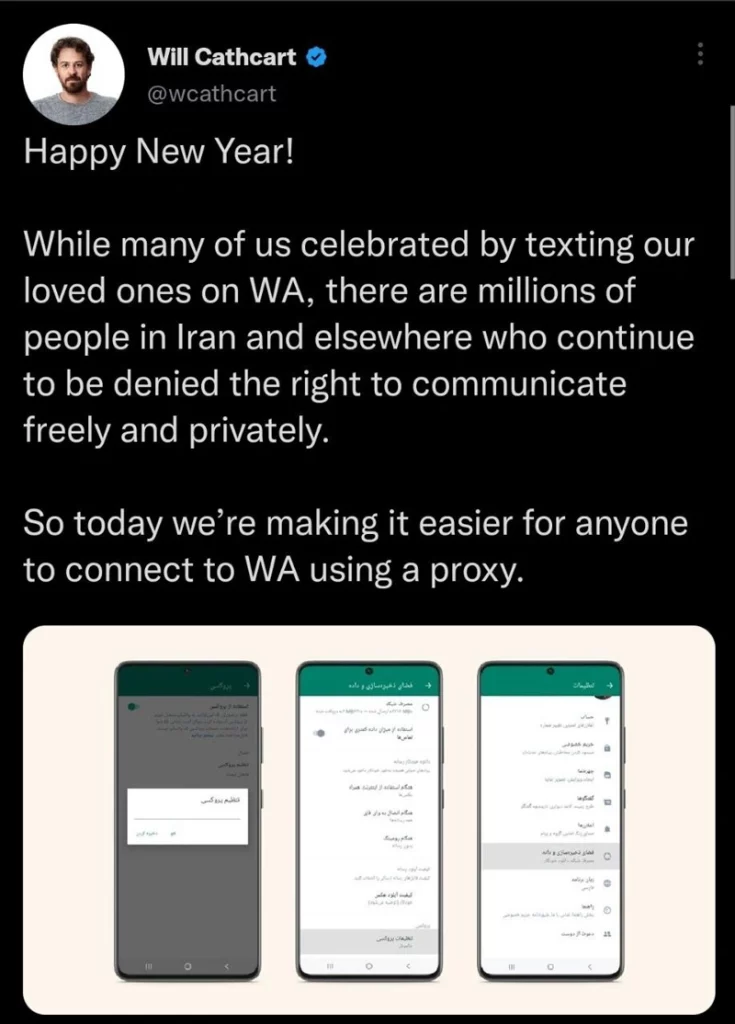
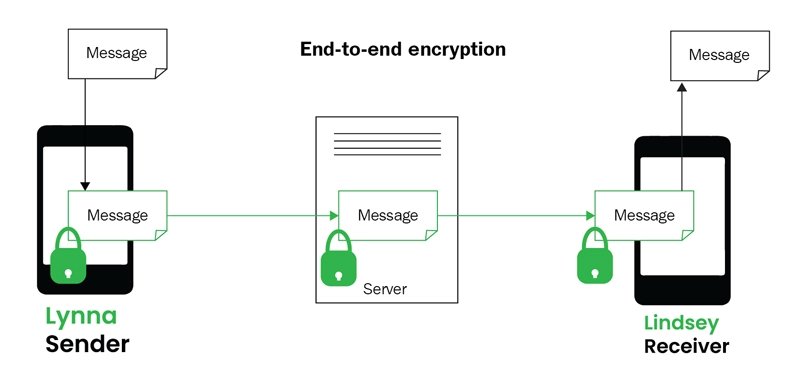











نظرات کاربران